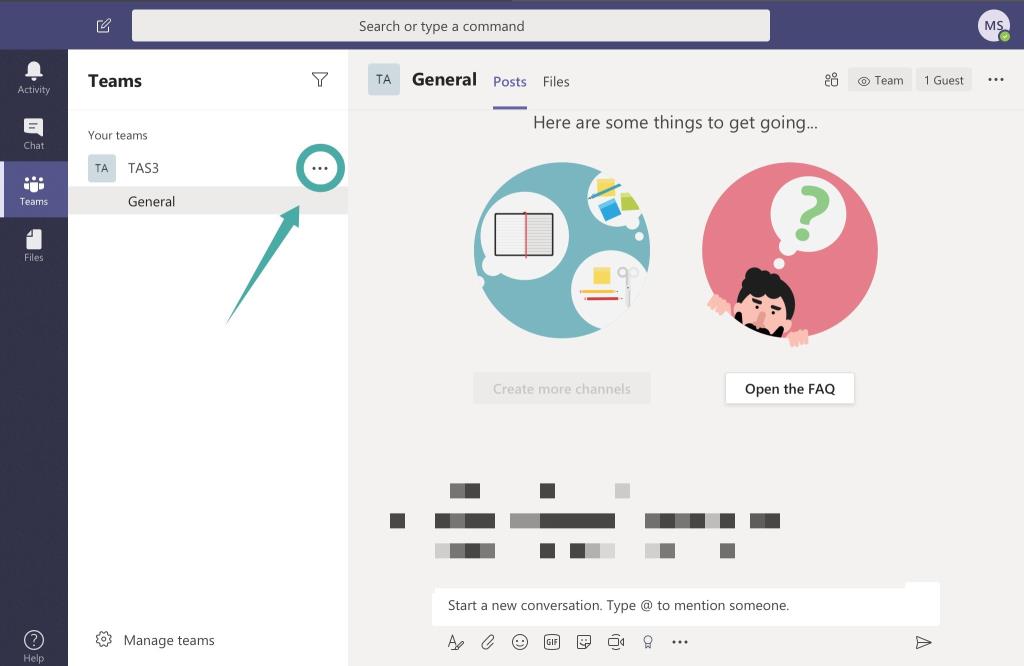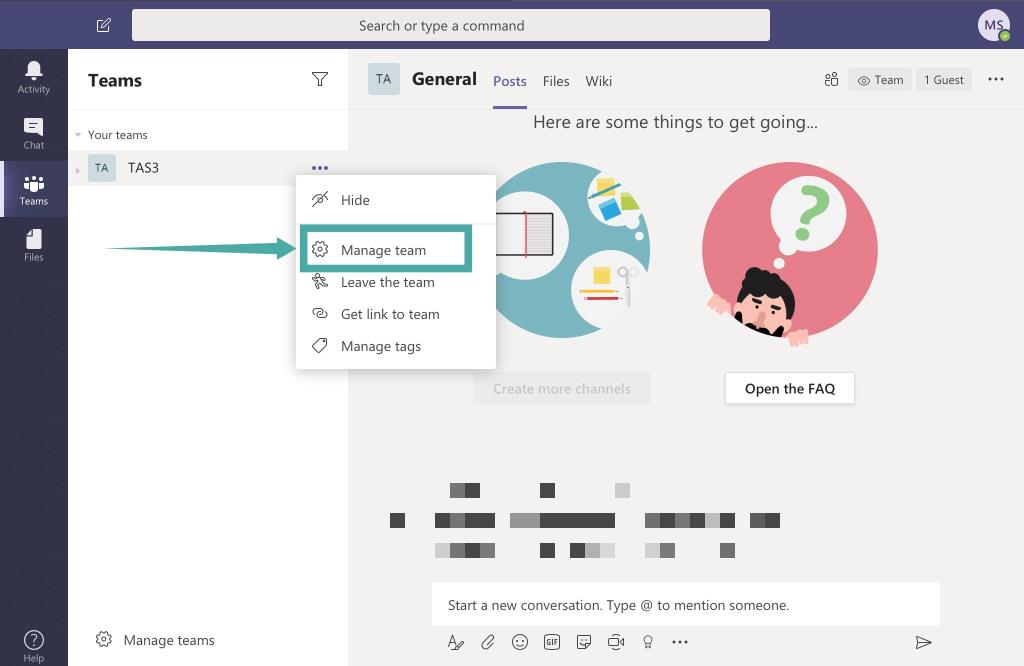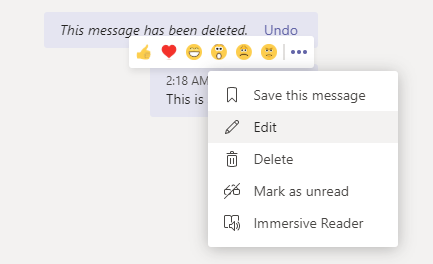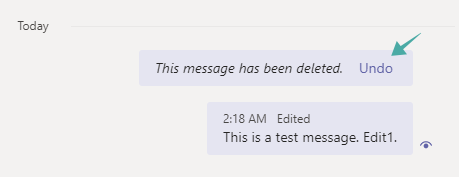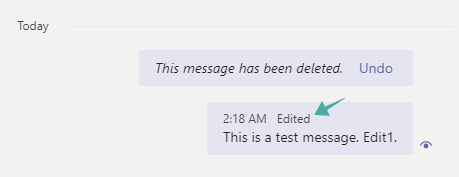Microsoft Teams jedan je od najpopularnijih alata koji pomaže timovima da surađuju od kuće . Možete komunicirati putem izravnih i grupnih poruka , videokonferencija s članovima vašeg tima i dijeliti datoteke koje bi inače zahtijevale korištenje usluge treće strane.
Microsoft Teams vam također nudi mogućnost prilagodbe sučelja prema potrebama vaše organizacije, kao i slanje gostujućih poveznica vašim klijentima i članovima suradnicima za privremeni pristup vašim projektima. Možete čak i opozvati dopuštenja za uređivanje poruka za članove svog tima, pa čak i ograničiti im brisanje poslanih poruka.
Želite li onemogućiti brisanje i izdavanje poslanih poruka na Microsoftovim timovima? Onda ste došli na pravu stranicu. Sastavili smo vodič korak po korak koji će vam pomoći da jednostavno onemogućite brisanje poruka na vašem Microsoft Teams računu.
To će vam omogućiti da komunikacija između članova vašeg tima bude transparentna dok stvarate ravnopravnije radno okruženje. Pogledajmo kako možete onemogućiti brisanje poruka u Microsoftovim timovima.
Sadržaj
Kako ukloniti dopuštenje za uređivanje i brisanje poslanih poruka
Korak 1: Na Microsoftovim timovima odaberite izbornik Teams u lijevom oknu.
Korak 2: Odaberite željeni tim za koji želite onemogućiti brisanje poruke i kliknite na ikonu izbornika s 3 točke pored njegovog naziva.
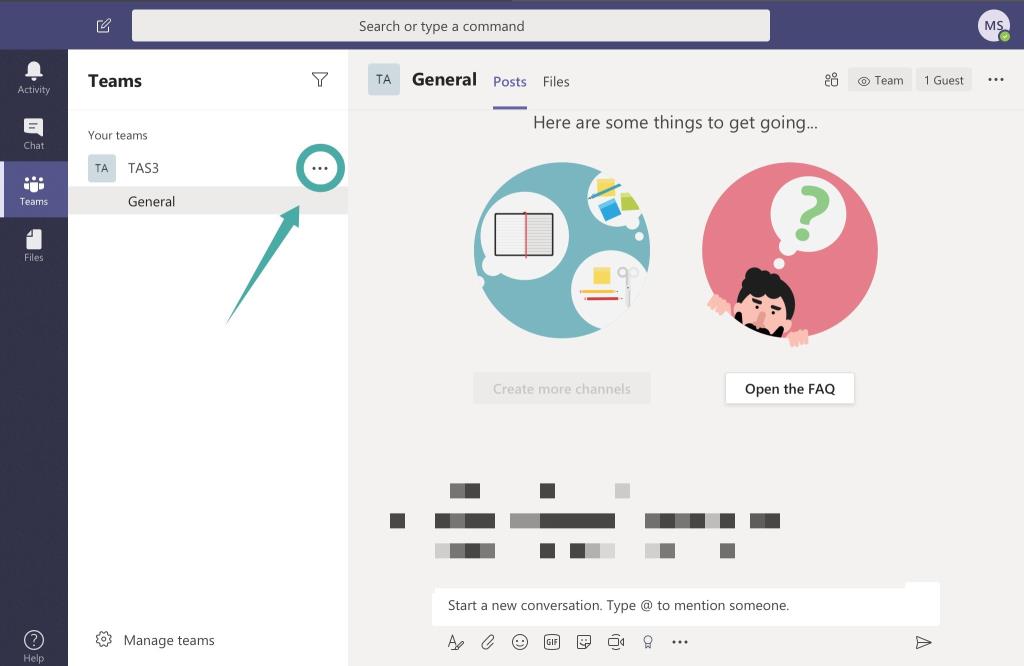
Korak 3: Odaberite " Upravljanje timovima ". Ovo će vas odvesti na karticu za uređivanje vašeg tima.
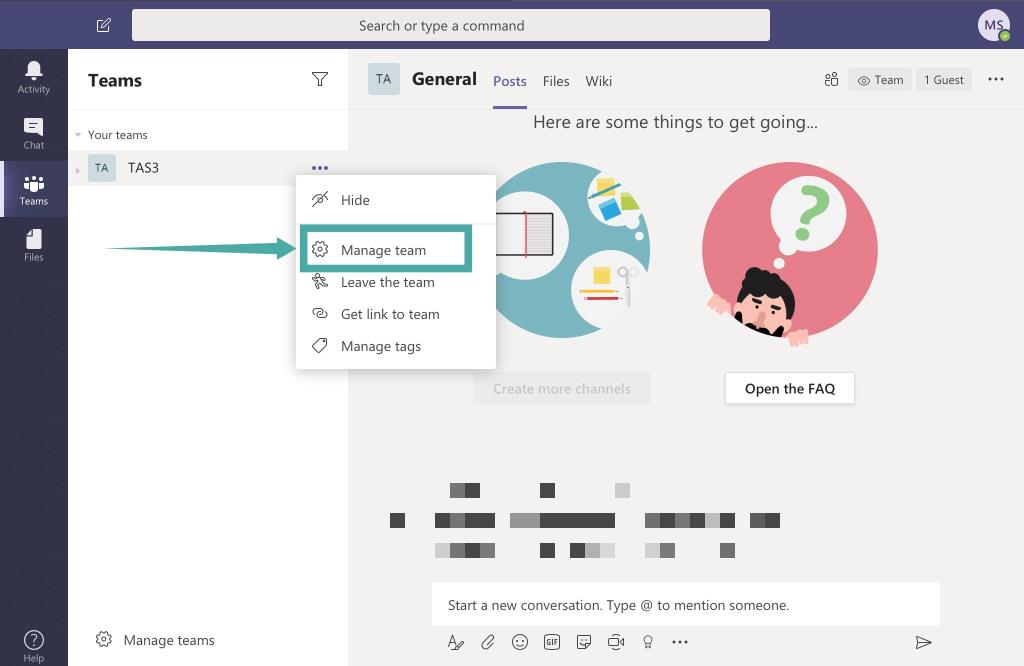
Korak 4: Pronađite i odaberite opciju ' Postavke ' kao što je prikazano u nastavku.

Korak 5: Pomaknite se do dna dok ne pronađete potvrdni okvir pod naslovom ' Dajte članovima mogućnost brisanja svojih poruka '. Poništite potvrdni okvir. Mogućnost brisanja poruka sada bi trebala biti onemogućena za sve članove vašeg tima tog određenog tima.
Kako biste blokirali korisnike da uređuju poruke, poništite okvir za opciju " Dajte članovima opciju da uređuju svoje poruke ". Korisnici ne mogu uređivati svoje poruke nakon što su poslane.
Kako ukloniti dopuštenje za uređivanje/brisanje poslanih poruka za sve timove
Ako želite onemogućiti brisanje poruka za sve svoje timove, morat ćete slijediti isti postupak za svaki tim. Ne postoji način da onemogućite ovu značajku za sve svoje timove odjednom.
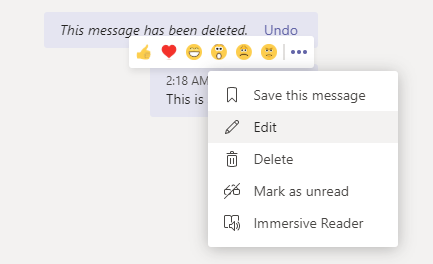
Tko može uređivati i brisati poslane poruke na Microsoftovim timovima
Pa, i gosti korisnici i korisnici članovi mogu uređivati/brisati poslane poruke u vašem timu u Microsoft Teams. Ako uklonite dopuštenje kao što je gore navedeno, to će ukloniti mogućnost i za gostujuće korisnike i za članove tog tima.
Kako znati je li poruka izbrisana?
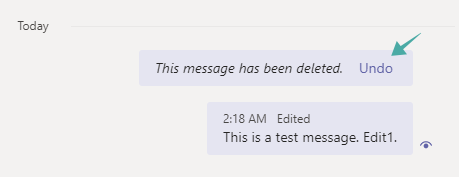
ne. Za primatelja(e), izbrisana poruka se u potpunosti uklanja odmah. Za pošiljatelja, zamjenjuje se tekstom ' Ova poruka je izbrisana ' i gumbom za poništavanje , klikom na koji će se vratiti izbrisana poruka.
Kako znati je li poruka uređena?
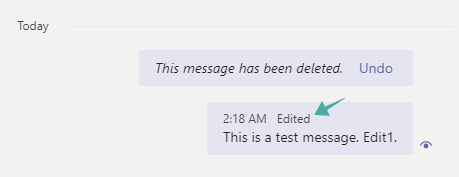
Da, Microsoft Teams stavlja oznaku " Uređeno " odmah nakon poruke. Ali ne može istaknuti što je dodano/izbrisano iz poruke. Ne možete vidjeti ni originalnu poruku.
Kakvo je vaše iskustvo s Microsoftovim timovima? Jeste li uspjeli opozvati dopuštenja za brisanje poruka za svoj tim? Slobodno podijelite svoje misli i stavove s nama u odjeljku za komentare ispod.